魅族mx3桌面怎么建文件夹?魅族mx3桌面文件夹建立操作步骤
摘要:下文演示的是魅族mx3桌面怎么建文件夹的操作步骤,魅族mx3桌面文件夹建立方法很简单,与iOS7系统的差不多,下面就与小编一起来了解一下文件...
下文演示的是魅族mx3桌面怎么建文件夹的操作步骤,魅族mx3桌面文件夹建立方法很简单,与iOS7系统的差不多,下面就与小编一起来了解一下文件夹建立的方法吧。
按住图标,轻轻地往另外一个图标靠近,当两个图标碰在一起之后我们可以看到图标周围多了一个透明的框。
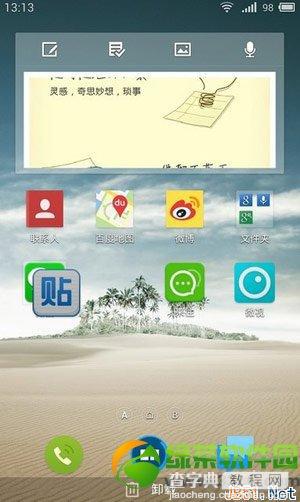
这就表示两个应用已经在同一个文件夹里了,下面介绍更改文件夹名字的方法。

点击要改名的文件夹,然后再点击“文件夹”三个字,就可以设置为你喜欢的名字了。
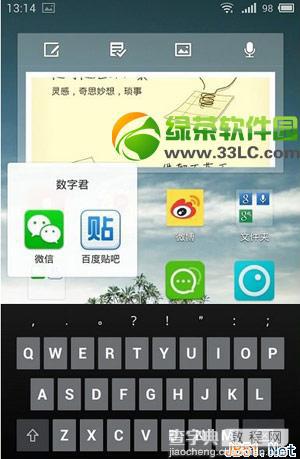
在魅族MX3桌面建立文件夹的方法就是这么简单,大家明白了吗?
【魅族mx3桌面怎么建文件夹?魅族mx3桌面文件夹建立操作步骤】相关文章:
★ 魅族mx2升级flyme 3.2系统教程(附魅族mx2 flyme 3.2系统固件下载地址)
★ 魅族mx2 flyme3.2怎么去sb?(附魅族mx2 flyme3.2去sb工具下载)
★ 魅族MX2怎么连接电脑?魅族MX2连接电脑手机端调试方法介绍
★ 魅蓝NOTE手机怎么测量尺寸? 魅蓝NOTE测量尺的使用方法
★ 魅族flyme3.4.1 root刷机教程 flyme 3.4.1一键root具体步骤
